电脑外放声音小是哪里出了问题?
- 网络常识
- 2025-03-31
- 7
- 更新:2025-03-27 00:36:55
在使用电脑时,我们可能会遇到外放声音异常小的问题。这可能是由多种因素引起的,包括硬件、软件设置、驱动程序安装错误等。为了解决这个问题,我们需要从多个角度入手,逐一排查并修复。接下来,让我们详细探讨一下电脑外放声音小可能的原因,以及如何一步步进行故障排除。
1.检查音量设置
我们需要确认电脑音量设置是否正确。具体步骤如下:
点击电脑右下角的音量图标,确保电脑音量没有被静音,并调整到合适的水平。
检查应用程序内部的音量设置,有些应用程序(例如YouTube、Spotify等)允许用户单独调节应用内的音量。
确认是否开启了“静音”功能,或点击音量图标进行详细设置,将系统声音和应用程序声音均调至最高。

2.检查扬声器硬件
接下来,我们需要检查扬声器硬件是否正常工作:
确认扬声器插头是否完全插入了电脑的音频输出接口。
如果使用的是外接音箱或耳机,尝试更换设备,判断是扬声器本身还是音频接口的问题。
检查扬声器是否损坏或电池电量是否充足(对于无线扬声器而言)。
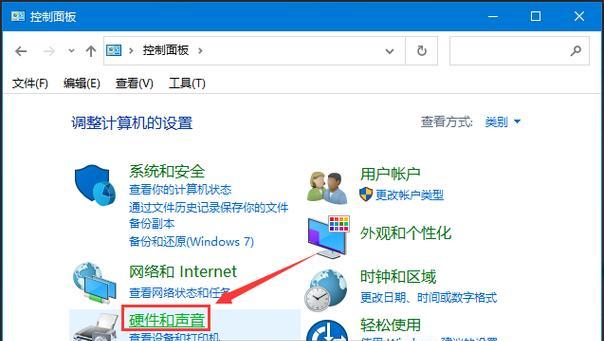
3.更新或重新安装声卡驱动程序
声卡驱动程序问题也是导致外放声音小的常见原因之一。解决步骤如下:
在电脑上搜索设备管理器,打开后找到声音、视频和游戏控制器。
找到声卡设备,并右键选择“更新驱动程序软件”,让系统自动搜索更新。
如果自动更新无法解决问题,尝试去声卡制造商的官方网站下载最新的驱动程序并手动安装。
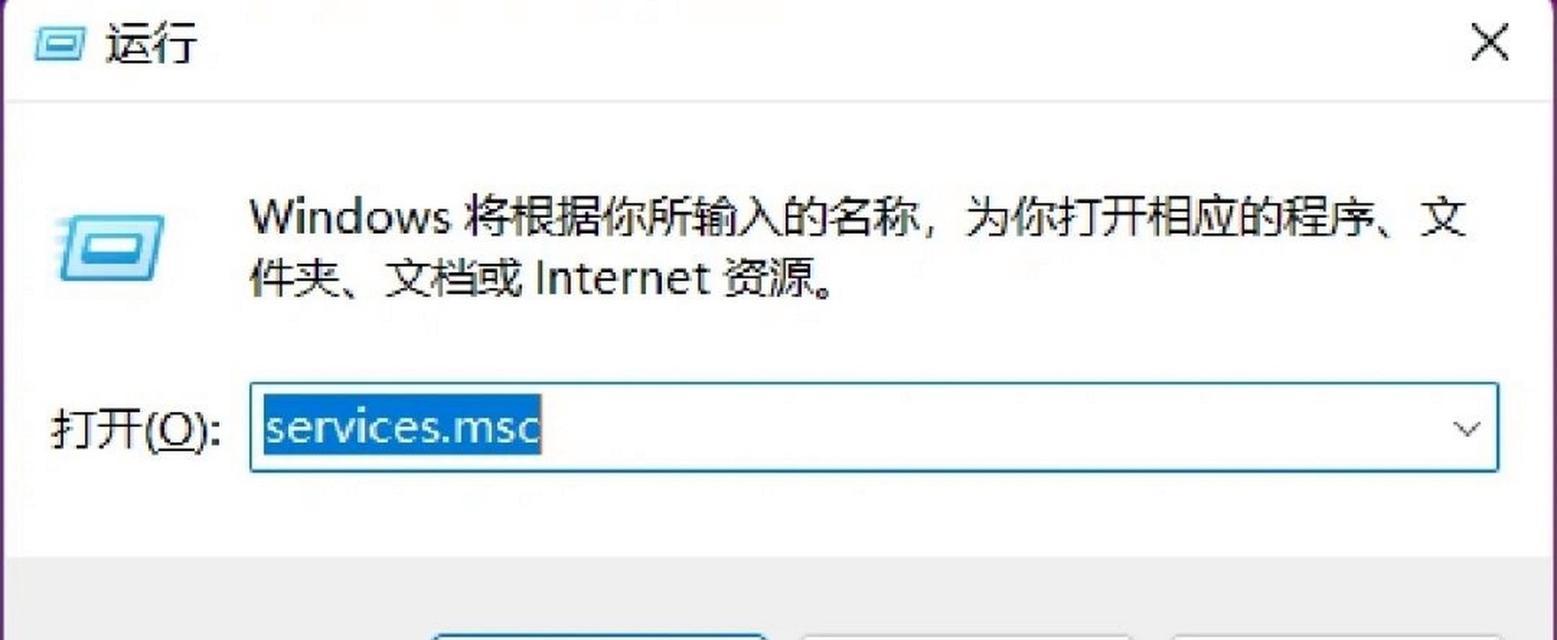
4.检查系统音频设置
系统音频设置不当也会导致电脑外放声音小。具体检查方法如下:
打开控制面板,选择声音设置。
在“播放”选项卡下,测试扬声器是否能正常工作,同时检查扬声器是否被设置为默认设备。
在“录制”选项卡下,确认没有其他录音设备被设置为默认设备,这可能会与扬声器冲突。
调整扬声器的属性,比如音量平衡、高低音等,以确保播放效果。
5.检查是否有第三方软件影响
有时候第三方软件可能会干扰正常的音频输出,可以尝试以下步骤:
暂时关闭所有第三方音频增强软件,如均衡器、声卡控制面板等。
重启电脑,再次尝试外放声音是否有所改善。
如果有所改善,可能需要重新配置第三方软件,或考虑卸载问题软件。
6.硬件故障诊断
如果以上步骤都未能解决问题,电脑外放声音小可能是由硬件故障引起的。可以考虑以下方法:
使用另一台电脑,连接相同的扬声器,确认问题是否依旧存在。
如果扬声器在其他电脑工作正常,则可能是电脑自身硬件问题。
联系专业维修人员进行硬件检测,或联系电脑制造商进行保修服务。
7.
电脑外放声音小的问题可能来源于音量设置不当、扬声器硬件故障、声卡驱动问题、系统音频设置或第三方软件干扰。通过逐步排查以上因素,并采取相应措施,大多数情况下都能找到问题的原因并解决。如果问题依旧存在,那么可能需要专业的硬件检测或维修服务。通过细心的检验和调整,你的电脑将再次响起悦耳的声音。











